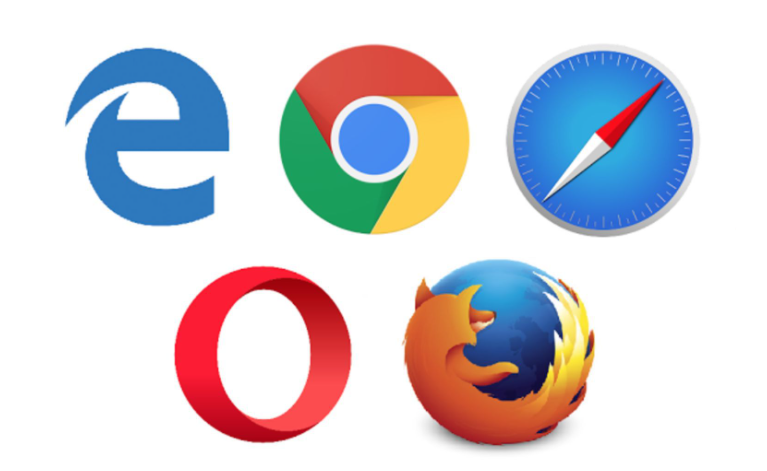
在日常使用过程中,许多Mac用户可能会选择谷歌浏览器(Google Chrome)作为他们的主要浏览器。谷歌浏览器以其快速的性能、丰富的扩展功能以及高度的安全性深受用户喜爱。如果你还不清楚如何在Mac上安装谷歌浏览器,以下是详细的步骤和指导,帮助你快速完成安装。
首先,打开你的Mac电脑,并确保你已连接到互联网。安装谷歌浏览器需要下载安装文件,因此稳定的网络连接是必不可少的。
1. **访问谷歌浏览器官网**
在你的现有浏览器中,无论是Safari、Firefox还是其他浏览器,输入网址:https://www.google.com/chrome/,并回车。这将引导你进入谷歌浏览器的官方网站。
2. **下载谷歌浏览器**
在谷歌浏览器的主页上,会看到“下载Chrome”或“下载谷歌浏览器”的按钮。点击该按钮,以开始下载适合Mac系统的安装文件。谷歌会自动检测你的操作系统,并提供相应的版本。
3. **安装谷歌浏览器**
下载完成后,前往“下载”文件夹,找到名为“googlechrome.dmg”的安装文件。双击该文件,系统会弹出一个新的窗口,显示谷歌浏览器的图标和“应用程序”文件夹的图标。将谷歌浏览器的图标拖入“应用程序”文件夹中,这样浏览器就会被安装到你的Mac上。
4. **启动谷歌浏览器**
安装完成后,打开“应用程序”文件夹,找到“谷歌浏览器”并双击其图标以启动。如果是第一次打开,系统可能会提示你确认是否打开来自互联网上的应用程序。点击“打开”,谷歌浏览器将会运行。
5. **设置谷歌浏览器**
在你第一次使用谷歌浏览器时,可以选择是否将谷歌浏览器设置为默认浏览器,还可以登录你的Google账户,以同步书签、历史记录和设置等数据。按照屏幕提示完成相关设置即可。
6. **安装扩展应用(可选)**
谷歌浏览器支持各种扩展应用,可以帮助你增强浏览体验。你可以在Chrome网上应用店中搜索并安装各种扩展,例如广告拦截器、密码管理工具等等。
7. **保持更新**
安装完成后,谷歌浏览器会自动进行更新,以确保你拥有最新的安全功能和浏览体验。不过,你也可以通过设置手动检查更新。点击右上角的三个点,选择“帮助” -> “关于谷歌浏览器”,即可查看当前版本及更新状态。
总结而言,在Mac上安装谷歌浏览器的过程非常简单,只需几个步骤即可完成。在完成安装后,你可以根据自己的需求进行个性化设置,使浏览体验更加便捷和高效。希望本文能帮助你顺利安装谷歌浏览器,享受更优质的上网体验。











